구글 드라이브를 내PC의 드라이브처럼 사용하고 싶어 데스크탑버전을 설치 한 후 내컴퓨터를 보면 구글 온라인 버전에서 보는 여유공간과 다른 경우가 있다. 아래 사진을 보면 남은 저장 공간이 확연히 차이나는 것을 볼 수 있다.
오늘은 이 부분을 해결하여 내PC의 저장공간을 더 확보해도록 하자.

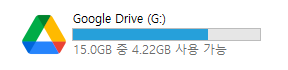
해결방법
먼저 내PC 하단 우측에 보면 구글 드라이브 아이콘을 발견할 수 있다. 아이콘을 클릭하면 보시는 바와 같이 창이 하나 뜨게 되는데 여기서는 보시는 바와 같이 0.7GB/15.0GB라고 쓰여져 있는 것을 볼 수 있다. 그러나 우리는 계속 진행한다.
▼ 톱니 모양의 설정을 누른 후 환경설정을 클릭해준다.

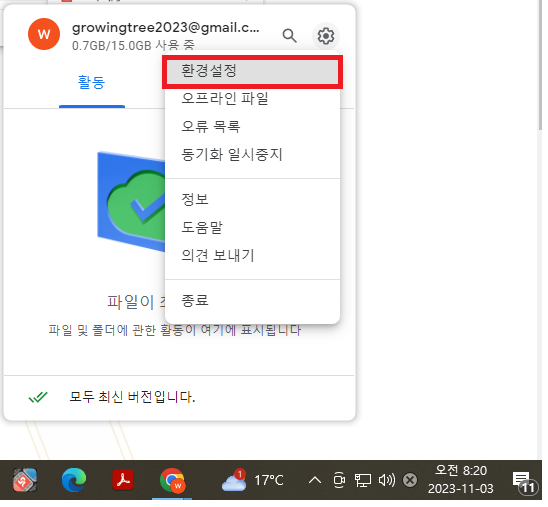
▼ 구글드라브 환경설정 창이 열리면 다시 우측의 톱니모양을 클릭한다.

▼ 그리고 스크롤을 하여 아래로 내려보면 '로컬 캐시 파일 디렉터리'라는 부분을 볼 수 있다. 우측의 변경을 클릭한다.
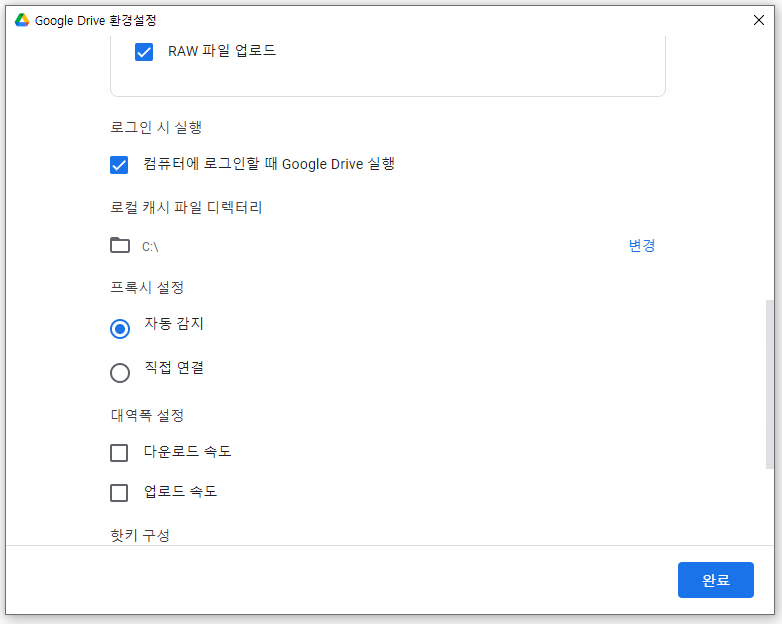
▼ 로컬 캐시파일 디렉토리를 D드라이브로 변경하고 폴더선택을 해준다.

▼ '일부 변경사항으로 인해 Google Drive를 다시 시작해야 합니다.'라는 창이 뜨면 지금 다시 시작을 눌러 재실행하면 되며 재부팅이 아니니 안심해도 된다.

▼ 다시 구글드라이브가 시작하면서 내PC안에 생성된 구글드라이브의 용량이 더 많이 확보된 것을 볼 수 있다.

왜 이런 현상이 나오는걸까?
아무래도 사용하고 있는 C드라이브의 용량이 얼마 남지 않아서인 것 같다.

C드라이브의 용량이 충분한 PC의 경우는 이러한 증상이 없다. 특히 요새는 SSD의 등장으로 D드라이브를 사용하지 않고 단독으로 드라이브를 사용하는 경우가 많기 때문에 만약 이러한 증상이 있다면 사용하지 않는 프로그램 등을 지워주고 C드라이브의 용량을 확보한다면 개선 될 것으로 보인다.
무료로 드라이브 용량 추가하기 - 구글 드라이브 PC에 설치하기
1. 구글드라이브로 추가 컴퓨터 용량 늘이자 외장하드는 불안정하다. 그렇다고 NAS는 구성하려니 비싸다...
blog.naver.com
컴퓨터 본체의 소음과 진동 영구적으로 해결하는 방법
컴퓨터의 성능과 내구성은 점점 좋아지는 것을 느낀다. 그러나 열에 대해서는 아직도 해결을 하지는 못하고 있다. 당연하다. 전류가 계속 흐르고 있는 전자제품 개발자들에게는 영원한 숙제가
yellow.parangul.com
'하드웨어' 카테고리의 다른 글
| PC 모니터 화면이 안 나와요 - 부팅이 안되는 이유 #1 (0) | 2023.12.06 |
|---|---|
| 블랙박스 듀얼 전후방 카메라 컴퓨터로 확인하기 - feat.추천용량 (0) | 2023.11.04 |
| 컴퓨터 사용 도중 전원 꺼짐 증상 원인- ② 파워서플라이 (0) | 2023.11.02 |
| 컴퓨터 사용 도중 전원 꺼짐 증상 - ① CPU를 의심하자 (0) | 2023.11.01 |
| 컴퓨터 본체의 소음과 진동 영구적으로 해결하는 방법 (0) | 2023.10.13 |





댓글